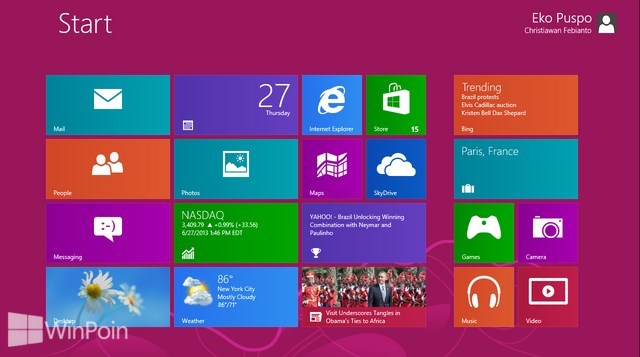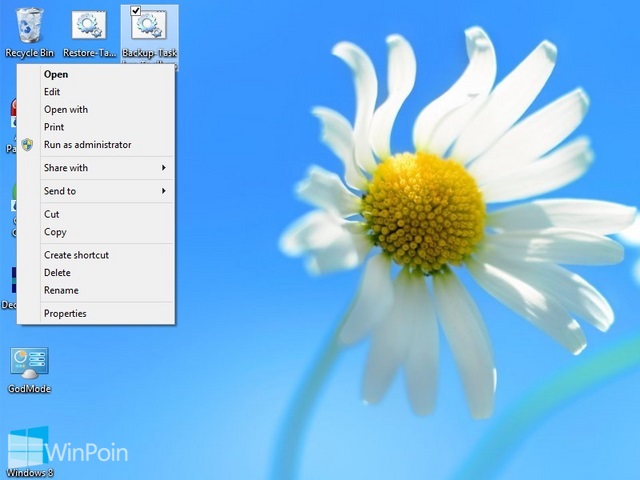
Secara default ketika kamu mengklik kanan pada file BAT, kamu tidak akan menemukan menu Open with di dalamnya. Tetapi kamu masih bisa menambahkannya sendiri dengan menggunakan cara tweak registry. Kali ini WinPoin akan memberikan tutorial cara menambahkan open with pada klik kanan file BAT disemua versi Windows, baik XP, Vista, 7 atau pun 8.
Cara Menambahkan Open With Pada Klik Kiri File BAT
Pertama-tama download dan simpan file BAT-add_Open_with.rar, kemudian extract file tersebut.
Setelah itu akan muncul file BAT-add_Open_with.reg, klik kanan dan pilih Merge.

Lalu akan muncul User Account Control atau window UAC, klik Yes.

Ketika ada window Registry Editor muncul, klik Yes. Window peringatan ini membiarkan kamu untuk menambahkan registry di Windows Registry.

Jika ada window peringatan seperti gambar di bawah ini sudah muncul, berarti registry sudah berhasil di tambahkan dan klik OK.
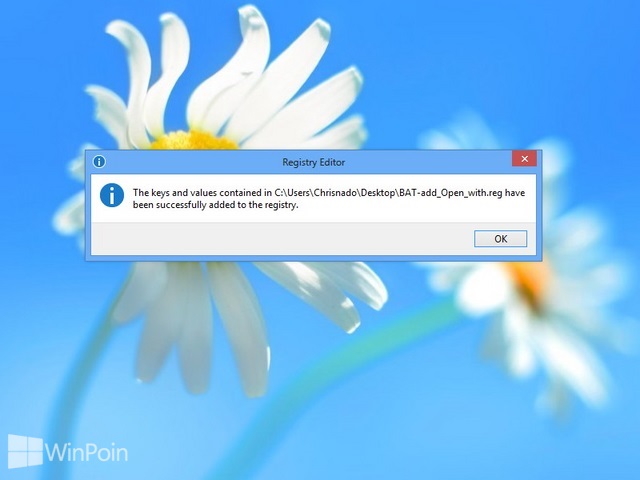
Sekarang kamu coba klik kanan pada file BAT dan kamu akan melihat menu Open with…
Cara Menghapus Open With Pada Klik Kiri File BAT
Pertama-tama download dan simpan file BAT-remove_Open_with.rar, kemudian extract file tersebut.
Setelah itu akan muncul file BAT-remove_Open_with.reg, klik kanan dan pilih Merge.

Terakhir kamu bisa mencobanya kembali dengan mengklik kanan pada file BAT untuk melihat hasilnya.
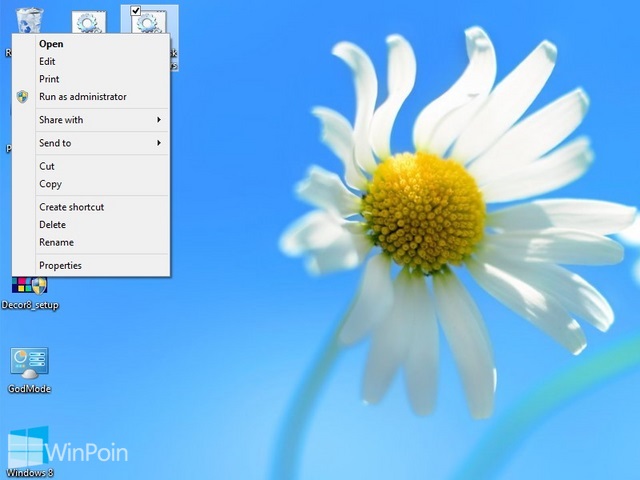
Tutorial ini mungkin tidak kamu butuhkan, namun untuk kamu orang yang suka sekali dengan tweaking Windows, tutorial ini akan sangat berguna sekali. Nah jika kamu salah satu orang yang suka sekali tweaking Windows, kamu bisa menggunakan trik diatas.